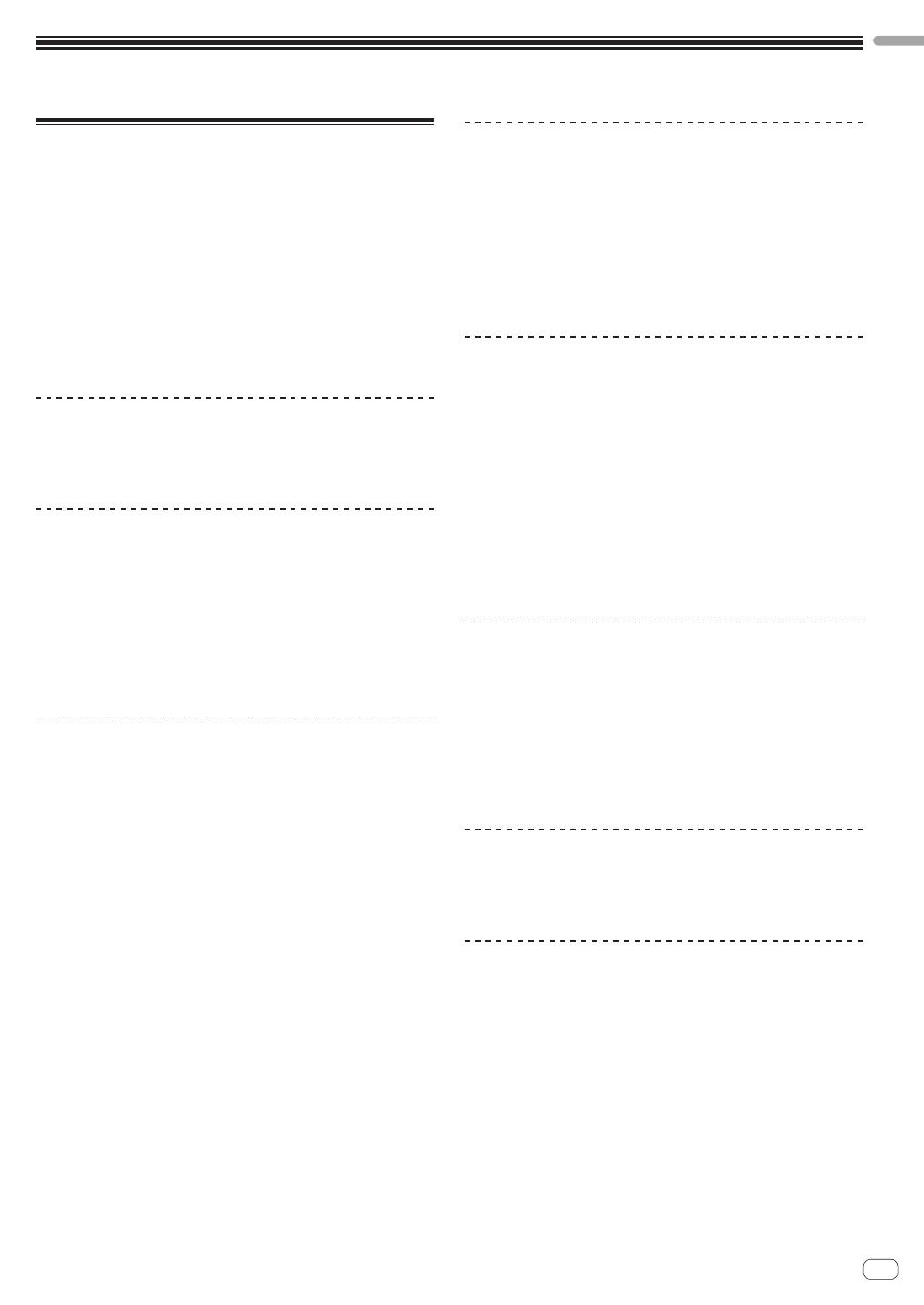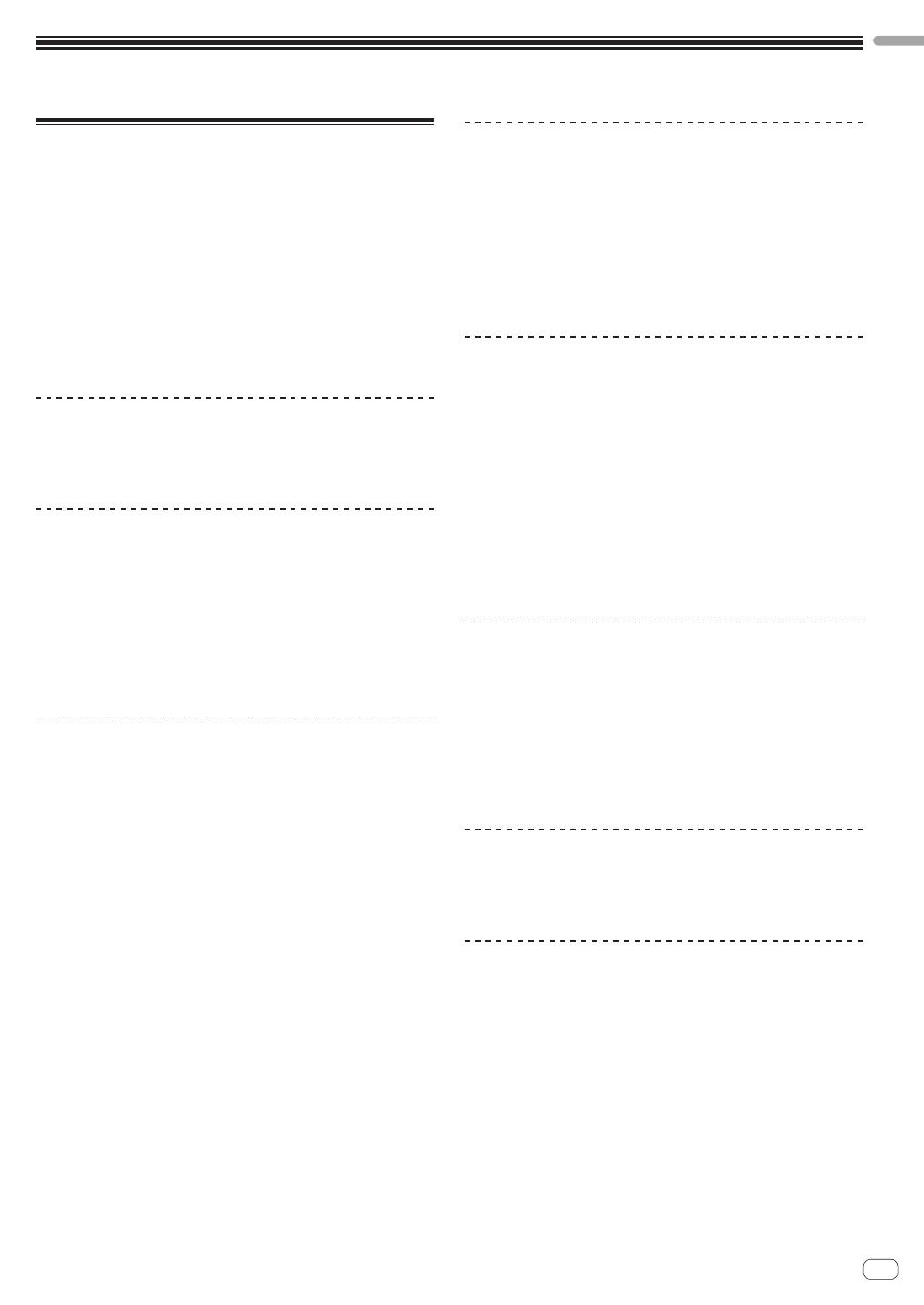
Ru
3
До начала
До начала
Свойства
ДанныйаппаратявляетсяDJсистемой“всеводном”,совмещаю-
щийповышеннуюрепутациюDJустройствPioneer,заработанную
всредепрофессиональныхDJзаихвысокуюработоспособность
спрограммнымобеспечениемDJ“SeratoDJ”отSerato.Онобору-
дованоперационнымиинтерфейсами,оптимизированнымидля
управленияSeratoDJ.Интерфейсырасположенысопределенным
промежуткомнабольшомкорпусе,чтопозволяетинтуитивнои
точноуправлятьразличнымифункциямиSeratoDJ.Также,данный
аппаратоборудованновойфункцией“PadPlus”,котораяпозволяет
выполнятьболееиндивидуалистическиеDJисполненияспло-
щадками.Крометого,длянадежностиконструкциидляверхней
панелииспользованасталь,чтопозволяетаппаратувыдерживать
агрессивныеисполнения.
“BIG JOG”
Данныйаппаратоборудованбольшимиповоротнымипереключа-
телямидлягладкогоуправления,позволяющимпользователям
делатьскрэтчикакнааналоговомпроигрывателе.
“PERFORMANCE PADS”
Данныйаппаратоборудованбольшимиплощадкамидляиспол-
нения,позволяющимиуправлятьчетырьмяфункциямиSerato
DJ(Меткабыстрогодоступа,Прокрутка,СлайсериСэмплер)
посредствомдинамическихвоздействий(постукивание,повторное
постукивание,др.).Площадкиизготовленыизрезины,поэтому
можноуправлятьиминеуставая,дажепридолгихисполнениях.
Прииспользованиирежимасэмплерапользователимогутвыбрать
однуизчетырехкривыхдинамическойчувствительностидля
достижениядинамическиизмененныхисполнений.
“PAD PLUS”
Данныйаппаратоборудованновойфункцией“PadPlus”,спомо-
щьюкоторойможноавтоматическипрокручиватьметкибыстрого
доступаисэмплывтактесВРМдорожки,атакженезамедли-
тельноприменятьэффектыифильтрыоднимдействием,нажави
удерживаяплощадку,чтопозволяетвыполнятьпредельноинди-
видуалистическиеисполнения.Онтакжеоборудованновыминди-
каторомударов,обозначающимколичествоударов,чтопозволяет
выполнятьточныеисполненияспросмотромколичестваударов,
используемымдляфункцииPadPlus.
# HOT CUE ROLL
# SAMPLERROLL
Меткибыстрогодоступаисэмплыможноавтоматически
прокручиватьвтактесВРМдорожки,нажавиудерживая
площадку.Этопозволяетлегкосоздаватьтакиезвукикак
барабаннаядробь,чегобылотруднодобитьсяспредыдущими
площадкамидляисполнения,атакжедобавлятьиндивидуали-
стическиеаранжировкиприисполненияхсметкамибыстрого
доступаисэмплерами.
# COMBOFX
Можноодновременноприменитьэффектыифильтры,нажав
иудерживаяплощадку.Этопозволяетприменятьэффектыс
уменьшениемуровнягромкости,атакжеделаетвозможным
исполнениясдобавлениеммодуляцийритмудорожки.
# TRANSPAD
Звучаниедорожкиможноавтоматическипрерыватьвритмес
ВРМ,нажавиудерживаяплощадку.Этоможнокомбинировать
соскрэтчингомидругимиметодамиисоздаватьиндивидуали-
стическиеаранжировкидорожек.
Профессиональное качество сборки и
дизайн
Длянадежностиконструкциидляверхнейпанелииспользована
сталь,чтопозволяетаппаратувыдерживатьагрессивныеиспол-
нения,адляповоротныхпереключателейиспользованалюминий,
чтопридаетвидвысококачественногоизготовления.Этопридает
визуальноеудовольствиевовремяDJисполнений,например,в
клубахилинадомашнихвечеринках.Таже,дляручекиплощадок
использованкаучук,чтонетолькопридаетповышенноеощущение
качества,нотакжеулучшаетиспользование.
Поддержка “Serato DJ”
ДанныйаппаратподдерживаетпрограммноеобеспечениеDJ
SeratoDJ,обладающееогромнымколичествомфункций,необхо-
димыхдляDJисполнений.Всекнопкииручкиданногоаппарата
предустановленынаработуспрограммнымобеспечением,позво-
ляяначатьDJисполненияпутемпростогоподключенияданного
аппаратаккомпьютеру.Вдополнение,Pioneerвсотрудничествес
Seratoразработалифункцию“Скольжение”.
“SLIP MODE”
Данныйаппаратоборудованфункцией“SlipMode”,прикоторой
музыкапродолжаетвоспроизводитьсянафоневовремяскрэт-
чингаиливоспроизведенияпетель,метокбыстрогодоступа,др.
ЭтопозволяетвыполнятьDJисполнениябезизмененияисходного
ритмамузыки.
“2-CHANNEL MIXER”
Данныйаппаратоборудованфункцией“2-channelMixer”,которая
позволяетинтуитивноопределятьдорожки,воспроизводящиеся
налевойиправойдеках,чтоделаетегоподходящимдляскрэ-
тчинга.Онтакжеоборудованфункцией“CrossFaderReverse”,
позволяющейпереставлятьлевуюиправуюдеки,позволяя
пользователямвыполнятьскрэтчинг,подходящийихстилюDJ
исполнения.Крометого,аппаратможетиспользоватьсявкачестве
4-канальногомикшерапутемиспользованиякнопоквыборадеки,
имеющихсявразделепроигрывателя.
USB BUS POWER
ДанноеизделиеподдерживаетпитаниешиныUSB.Ономожет
использоватьсяпутемпростогоподключенияккомпьютеручерез
USBкабель.
HIGH SOUND QUALITY
Схемааудиовыходаиспользуеттактовыйгенераторснизким
уровнемколебанийивысокопроизводительныйцифрово-анало-
говыйпреобразовательдляправдоподобноговоспроизведения
исходногозвучанияиполучениячистогоклубногозвучания.Кроме
того,используетсяразработаннаяPioneerдляпрофессиональной
серииоборудованиятехнологиякачествазвучания,позволяющая
получитьнаилучшеепосравнениюсдругимипроизводителями
качествозвучаниядляDJконтроллера.